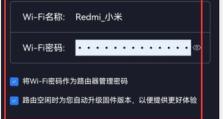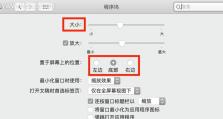如何连接键盘到平板电脑(简明教程帮助您轻松连接键盘到平板电脑)
随着平板电脑的普及和功能的不断增强,许多用户希望能够在使用平板电脑时享受更好的打字体验。连接键盘到平板电脑可以满足这一需求,本文将为您提供一份简明教程,教您如何轻松地将键盘连接到您的平板电脑上。

1.准备所需材料:为了连接键盘到平板电脑,您需要一台平板电脑、一个兼容的键盘和一个合适的连接线。
2.确保键盘和平板电脑兼容:在购买键盘之前,请确保它与您的平板电脑兼容。通常,通过蓝牙或USB接口连接的键盘都可以与平板电脑配对使用。

3.启动平板电脑和键盘:在连接键盘之前,请确保您的平板电脑和键盘都已开启。
4.连接蓝牙键盘:如果您的键盘支持蓝牙连接,您可以通过以下步骤将其连接到平板电脑:打开平板电脑的设置,进入“蓝牙”选项,然后打开蓝牙功能。接下来,在键盘上按下配对按钮,并在平板电脑上选择键盘的名称进行配对。
5.连接USB键盘:如果您的键盘使用USB接口连接,您需要一根USBOTG(On-The-Go)线缆来连接键盘和平板电脑。将一端插入平板电脑的充电口,另一端插入键盘的USB接口。

6.配对并连接键盘:无论是蓝牙键盘还是USB键盘,您都需要在平板电脑上进行配对和连接。在配对完成后,您应该能够在平板电脑上看到键盘的名称。
7.测试键盘连接:为了确保键盘已成功连接到平板电脑,您可以尝试在任意文本输入区域进行敲击测试。如果您看到输入的字符显示在屏幕上,那么恭喜您,键盘已成功连接!
8.调整键盘设置:根据您的个人喜好,您可以在平板电脑的设置中调整键盘的设置,例如更改输入语言、调整按键灵敏度等。
9.注意键盘电量:如果您使用的是蓝牙键盘,建议您定期检查键盘的电量,并及时充电,以确保其正常工作。
10.切换到触摸屏输入:如果您只是临时连接键盘,或者需要在特定情况下使用平板电脑的触摸屏输入,您可以通过断开键盘或在设置中关闭蓝牙连接来切换回触摸屏输入。
11.清理和保养键盘:为了保持键盘的良好工作状态,定期清理键盘上的灰尘和杂物,并避免将液体溅到键盘上。
12.解决连接问题:如果您在连接键盘到平板电脑时遇到问题,请首先检查电量、信号强度和配对设置。如果问题仍然存在,请查阅键盘和平板电脑的用户手册,或咨询相关技术支持。
13.考虑使用支架:为了提供更好的使用体验,您可以考虑购买一个支架来支撑您的平板电脑,使其在连接键盘时更加稳定和舒适。
14.尝试其他键盘布局:如果您对标准的QWERTY键盘布局不满意,您还可以尝试其他键盘布局,如DVORAK、COLEMAK等。
15.享受更好的打字体验:现在,您可以尽情地在平板电脑上使用键盘,享受更好的打字体验和高效的办公工作。
连接键盘到平板电脑可以提升您的打字体验和办公效率。无论是通过蓝牙还是USB接口,只需简单的设置和连接步骤,您就可以在平板电脑上轻松使用键盘。快去尝试吧!